Ändra notisinställningar på Apple Watch Ultra
Notisinställningarna för apparna på en Apple Watch Ultra som du ställer in åt dig själv speglas som förval från inställningarna på iPhone. Du kan också anpassa hur en del appar visar notiser.
Välja hur appar skickar notiser
Öppna Apple Watch-appen på iPhone.
Tryck på Min klocka och tryck sedan på Notiser.
Tryck på appen (exempelvis Meddelanden), tryck på Anpassa och välj ett alternativ. Alternativen kan omfatta:
Tillåt notiser: Appen visar notiser i Notiscenter.
Skicka till Notiscenter: Notiser skickas direkt till Notiscenter utan att Apple Watch Ultra låter eller visar notisen.
Notiser av: Appen skickar inte några notiser.
Notisgruppering: Välj hur notiserna från appen ska grupperas. Exempel på alternativ är:
Av: Notiser grupperas inte.
Automatiskt: Apple Watch Ultra använder information från appen till att skapa separata grupper. Exempelvis blir News-notiser grupperade efter kanalerna du följer – CNN, Washington Post och People.
Efter app: Alla appens notiser grupperas.
Tips: För vissa appar kan du välja vilken typ av notiser som du får. För exempelvis Kalender kan du tillåta notiser endast för vissa kalendrar eller särskilda åtgärder, som när du får en inbjudan eller om någon gör en ändring i en delad kalender. För Mail kan du välja vilka e-postkonton som får skicka notiser.
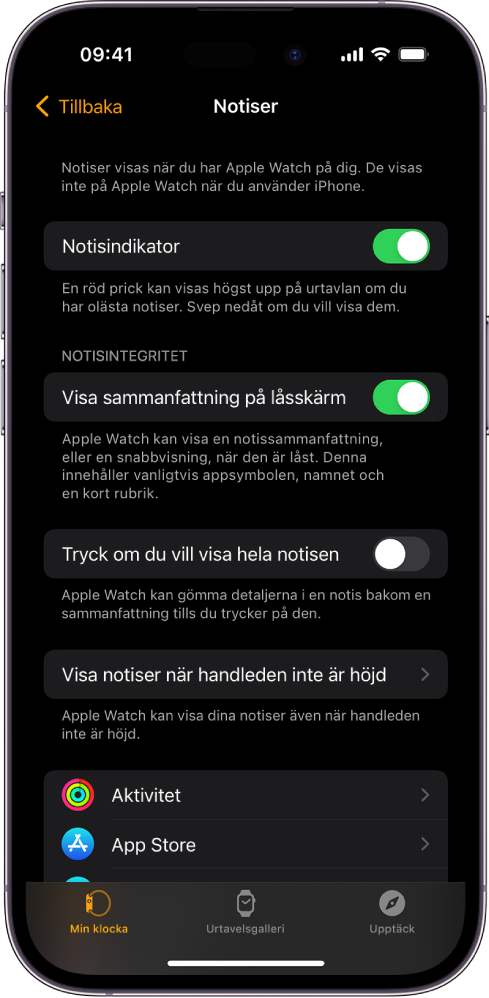
Ändra notisinställningar direkt på Apple Watch Ultra
Du kan hantera andra notisinställningar direkt på Apple Watch Ultra genom att svepa åt vänster på en notis och trycka på ![]() . Alternativen kan omfatta:
. Alternativen kan omfatta:
Stäng av i 1 timme eller Ljud av idag: Under den kommande timmen eller under resten av dagen skickas notiser direkt till Notiscenter utan att Apple Watch Ultra låter eller visar notisen. Om du vill se och höra notiserna igen sveper du åt vänster på en notis och trycker på
 . Tryck på Ljud på.
. Tryck på Ljud på.Lägg till i sammanfattning: Framtida notiser från appen visas i notissammanfattningen på iPhone.
Gör så här om du vill återgå till att få notiser från appen omedelbart: Öppna appen Inställningar på iPhone, tryck på Notiser, tryck på appen och tryck sedan på Omedelbar leverans.
Stäng av tidskänsliga: Tidskänsliga notiser levereras alltid direkt, även om du använder ett fokus som skjuter upp de flesta notiserna. Om du även vill förhindra att appen levererar tidskritiska notiser direkt trycker du på det här alternativet.
Stäng av: Appen skickar inte några notiser. Om du vill återaktivera notiser från appen öppnar du Apple Watch-appen på iPhone, trycker på Min klocka och sedan på Notiser. Tryck på appen som du vill ändra inställningarna för och tryck sedan på Tillåt notiser.
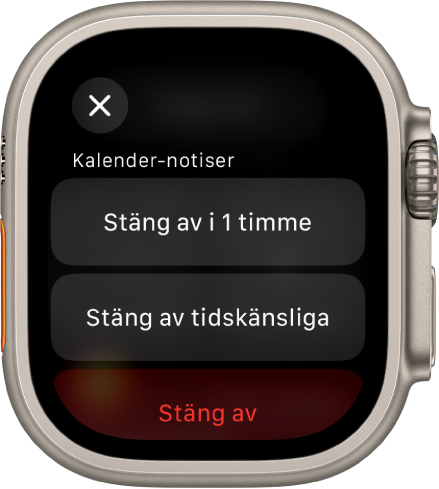
Visa notiser på låsskärmen
Du kan välja hur notiser visas på låsskärmen på Apple Watch Ultra.
Öppna appen Inställningar
 på Apple Watch Ultra.
på Apple Watch Ultra.Tryck på Notiser.
Välj följande alternativ:
Visa sammanfattning på låsskärm: Med det här alternativet visas en notissammanfattning – eller en snabbvisning – på Apple Watch Ultra när den är låst. Sammanfattningen innehåller namn och symbol för den app som skickat notisen tillsammans med en kort rubrik.
Tryck om du vill visa hela notisen: När du höjer handleden för att visa en notis visas först en kort sammanfattning och alla detaljer några sekunder senare. När det till exempel kommer ett meddelande visas först avsändaren och sedan själva meddelandet. Slå på det här alternativet om du inte vill att den fullständiga notisen ska visas förrän du trycker på den.
Visa notiser när handleden inte är höjd: Som förval visas inte notiser på Apple Watch Ultra när handleden är sänkt. Stäng av det här alternativet om du vill att notiser ska visas även när Apple Watch Ultra är vänd bort från dig.